【Topaz Video Enhance AI中文激活版下载】Topaz Video Enhance AI汉化激活版 v1.5.3 中文免费版
软件介绍
Topaz Video Enhance AI中文破解版是一款功能十分强大的视频编辑处理工具,内置超强的AI人工智能,不管是视频的渲染还是视频的加参,最高能够调节至8K画质,真实细节的动作与震撼的音效,堪称史诗作品中的极品。
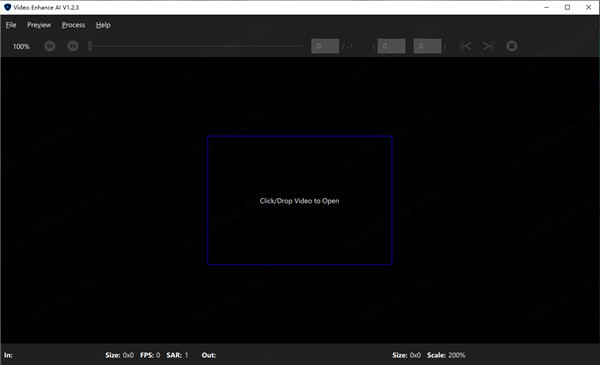
软件特色
【将视频升级到8K的最佳质量】
到目前为止,还没有办法从低分辨率素材中完美地重建高分辨率视频。从旧的家庭电影,低质量的SD到DVD的质量等等,Video Enhance AI都可以将您的视频转换为高达8K分辨率的干净的高档素材。
【将素材增强到8K】
Topaz Video Enhance AI是拍摄出色素材并将其制作得完美的完美方法。您是否曾经想过您的镜头在更多细节上看起来更清晰?将高清素材一路拍摄到8K,以用于高质量项目。该模型非常适合用于:DVD内容、DSLR素材、游戏素材、高清素材
使用Video Enhance AI 还原低质量的素材,您可以以惊人的质量提高将素材从SD转换为HD。该模型非常适合您想要用于现代用途的较旧素材。较旧的素材,例如:家庭电影、商业广告、音乐视频、电影内容、YouTube视频
【质量】
到目前为止,还没有基于深度学习的方法将视频放大作为一种商业产品。Video Enhance AI是唯一使用机器学习从素材中推断细节以获得逼真的外观的产品。Video Enhance AI的输出质量完全优于任何其他可用产品。
【训练】
视频增强AI是使用神经网络进行训练的,该神经网络分析成千上万对视频,以了解通常如何丢失细节。与用于照片的Gigapixel AI不同,Video Enhance AI能够推断出更多细节,从而在单个视频剪辑中分享大量信息的情况下呈现出更加逼真的外观。
【易于使用】
只需单击几下按钮,您的视频素材就会开始渲染,以创建精美的高分辨率质量素材。没有复杂的流程或令人困惑的工具-只需几个简单的步骤,您的镜头就可以使用了。
Topaz Video Enhance AI中文破解版使用教程
一、如何处理您的视频?
1、打开视频启动Video Enhance Al后,单击预览框的中心以选择并打开视频。 您可以一次打开一个视频,也可以打开多个视频
2、调整视频并预览选择内容根据视频的原始质量选择模型,然后对视频输出进行调整(大小,高档和质量)
3、导出视频最后,选择输出格式,然后在视频导出上开始渲染。 这可能需要一些时间,具体取决于视频的长度。
二、打开您的视频
打开Video Enhance Al时,有两个选项:单击查看窗口的中心,然后选择一个或多个视频,或单击“文件”->“添加视频”。
Topaz Video Enhance AI允许您一次处理多个视频。批处理区域上方的图标将使您可以添加视频,删除视频或清除所有可用视频进行视频调整和预览选择根据用于输入的素材类型选择处理模式-低质量或高质量质量。然后,选择一个预设或自定义您的输出首选项
三、进行视频调整和预览选择
根据您用于输入的素材类型-低质量或高质量选择处理模式。然后,选择一个预设或自定义您的输出首选项。
四、导出您的视频
选择要导出的视频部分的开始和结束帧;然后,可以在下拉的“处理”菜单中或使用批处理区域上方的“开始处理”图标开始导出。
Topaz Video Enhance AI中文破解版电脑配置要求
Window 10平台,我们建议您在高端Nvidia图形卡上运行Video Enhance AI。最低要求是具有4 GB VRAM的GTX 1050。任何比GTX 1080(包括)晚/更好的图形卡都将做得相当快。
如果您的设备中没有Nvidia图形卡,则该软件可以在您的Intel iGPU上运行。通常,它会慢5倍。如果您没有Intel iGPU,该软件最终将退回到您的CPU,这可能比Nvidia GPU版本慢10倍。
Topaz Video Enhance AI中文破解版怎么导入导出视频
1、导入视频
单击应用程序中心以打开文件对话框窗口。选择一个或多个视频,或直接拖放到应用程序中。
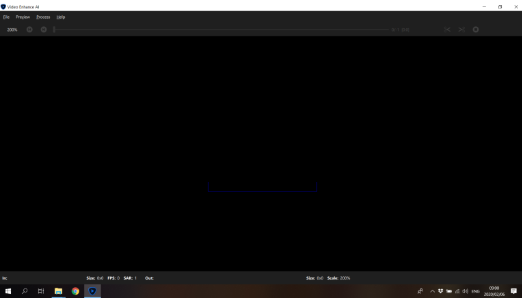
您的视频将出现在屏幕底部的“视频列表”中。借助Video Enhance AI,您可以处理单个视频,或设置简单的批处理流程来放大整个拍摄。
单击视频列表上方的图标以添加,删除或完全清除视频队列。
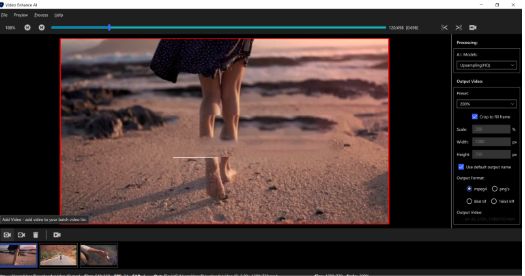
2、AI处理模型
第一步是在右上方菜单中选择AI处理模型。有以下三种选择:
Upsampling(HQ) 如果您的原始输入视频是高质量的(例如,素材或高清素材),请选择此型号。
升采样(HQ-CG) 如果您的原始输入视频是高质量CG,请选择此型号。此模型可以更好地处理抗锯齿。
Upsampling(LQ) 如果原始输入视频的质量较低,例如家庭录像或SD录像,请选择此型号。可以增强嘈杂和高度压缩的视频。
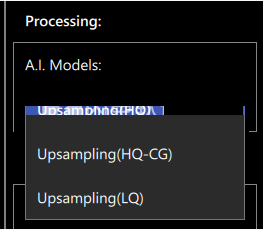
3、输出视频设置
接下来,您将调整输出设置以帮助获得所需的结果。
预设值
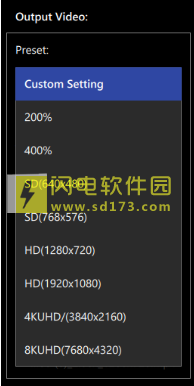
我们分享标准的视频预设,或者您可以选择自己的自定义设置。
预设输出选项包括:
200%
400%
SD(640×480)
SD(768×576)
HD(1280×720)
HD(1920×1080)
4KUHD(3840×2160)
8KUHD(7680×4320)
当您使用非标准尺寸的视频时,转换为标准预设可能会出现黑条。如果您想填充框架,请选中“裁剪以填充框架”框。
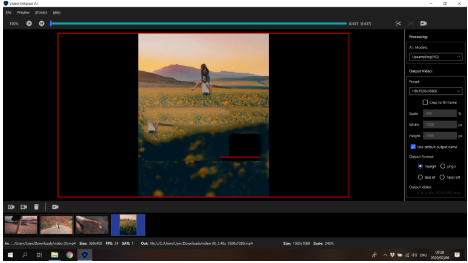
4、命名您的输出视频
默认情况下,您当前的视频名称将附加输出的比例,宽度和高度。例如,具有以下名称的视频:
Video.mp4
…将被命名为:
Video_5.33x_1920x1080.mp4
要更改此设置,请取消选中“使用默认输出名称”框,然后会弹出一个对话框窗口。输入视频名称,选择文件类型,然后选择位置,然后单击“保存”。
5、预览输出视频
准备好查看您的视频在您的设置下的外观了吗?您可以预览包含30个渲染帧的简短剪辑,以查看输出素材。
选择并拖动视频时间轴上的滑块,然后将其放置在您希望呈现预览的位置。单击右上角的视频预览图标以渲染剪辑。
请稍等片刻。分屏显示将并排显示并播放原始剪辑和循环播放的放大预览
6、整理输出视频
当您对输出感到满意时,最后一步是修剪素材。仅渲染输出所需的内容将节省处理时间。这是完成的过程。
沿时间轴拖动滑块以选择视频的开始位置,然后单击左剪刀图标以修剪视频的开始。
接下来,将滑块再次拖动到视频的结尾位置,然后单击右剪刀图标以修剪视频的结尾。您会注意到,时间线中突出显示的部分现在缩短了。这是您将要输出的选择。
现在您可以渲染了!
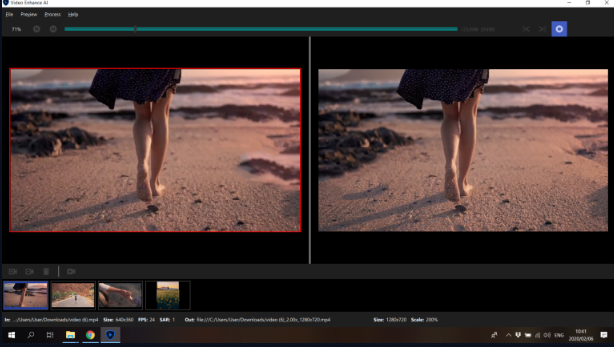
下载仅供下载体验和测试学习,不得商用和正当使用。
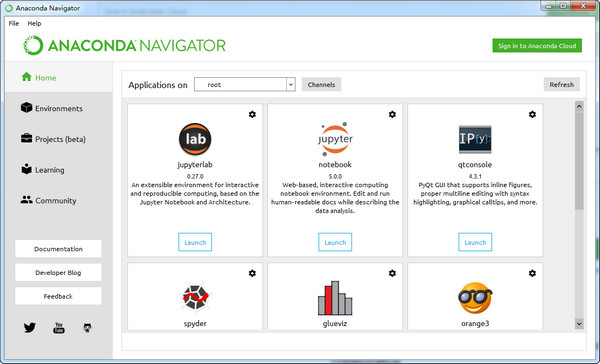
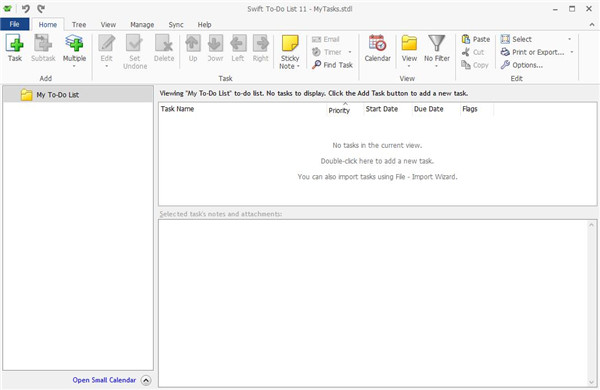
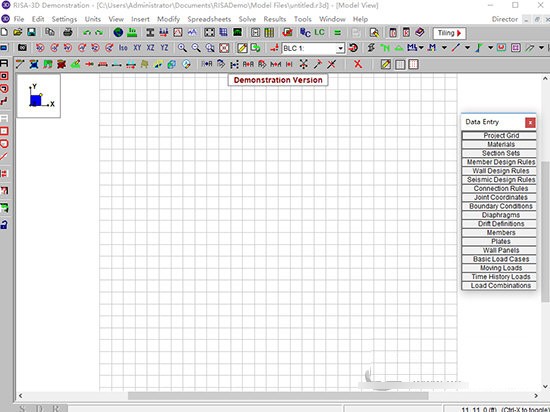
发表评论